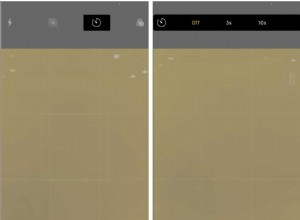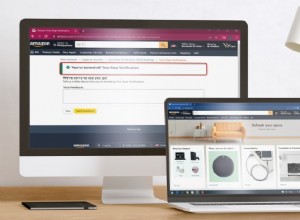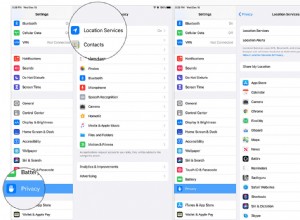إذا كنت قد قمت بتثبيت Node.js على جهاز Mac لمعرفة كيفية عمله ، فجرب استخدامه على خادم تقوم بتشغيله ولكنك لم تعد تريده:يجب إلغاء تثبيته. يُعد إلغاء تثبيت البرامج التي لا تستخدمها ممارسة جيدة ، حيث إنها توفر مساحة وتقلل من احتمالية تسبب ملفاتها في تعارض مع البرامج الأخرى على جهاز Mac. في هذه المقالة ، سأوضح لك كيفية إزالة node.js.
ما هو node.js؟
أولاً ، دعنا نلقي نظرة فاحصة على ما هو node.js وما يفعله ، فقط في حال وجدته كامنًا على جهاز Mac الخاص بك ولا تتذكر تثبيته في المقام الأول.
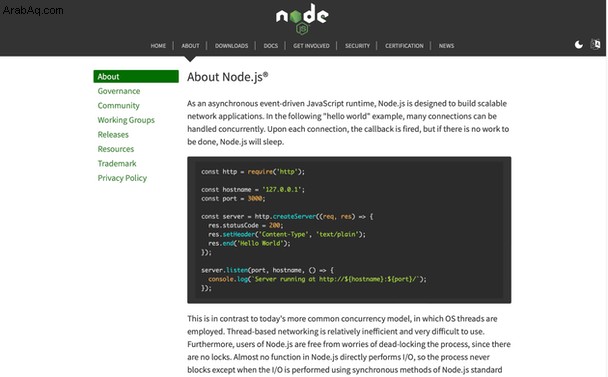
Node.js هي بيئة تشغيل جافا سكريبت من جانب الخادم تنفذ تعليمات جافا سكريبت على الخادم وتقدم النتائج إلى عميل متصفح الويب. يعمل على أنظمة macOS و Windows و Linux وأنظمة أساسية أخرى. تستخدمه بعض المنظمات المعروفة مثل Netflix و Microsoft و LinkedIn و Amazon AWS لتقديم خدماتها عبر الإنترنت. إنه مبني على محرك Google Chrome V8 JavaScript ولكنه مفتوح المصدر ويمكن لأي شخص تنزيله.
لماذا يتم إلغاء تثبيت node.js؟
كما قلت ، من الممارسات الجيدة إلغاء تثبيت أي برنامج لم تعد تستخدمه. لماذا ا؟ لأنه يشغل مساحة ويمكن أن يتسبب في حدوث تعارضات ، خاصةً عندما لا يتم تحديثه إلى أحدث إصدار متوفر.
من المهم الآن الإشارة إلى أنه لا يكفي ببساطة سحب ملف التطبيق الثنائي (الملف الموجود في مجلد التطبيقات) إلى سلة المهملات ثم إفراغه. يؤدي ذلك إلى ترك الكثير من الملفات (أو بقايا الطعام) مبعثرة حول قرص بدء التشغيل ويمكن أن يتسبب في حدوث مشكلات في المستقبل.
والخبر السار هو أنه إذا كنت قد حذفت بالفعل برنامج التطبيق الثنائي دون إلغاء تثبيته بشكل صحيح ، فلا يزال بإمكانك إزالة بقايا الطعام بسهولة تامة. اسمحوا لي أن أريكم كيف يتم ذلك.
كيفية إزالة العقدة على جهاز Mac الخاص بك
هناك عدة طرق لإلغاء تثبيت العقدة من جهاز Mac الخاص بك. يعتمد أفضل ما يمكنك استخدامه على كيفية تثبيته في المقام الأول. اختر الخيارات التي تناسب حالتك أدناه.
كيفية إزالة العقدة إذا قمت بتثبيتها باستخدام Homebrew
إذا قمت بتثبيت عقدة باستخدام Homebrew ، فانتقل إلى التطبيقات> الأدوات المساعدة وقم بتشغيل Terminal ، ثم اكتب الأمر التالي:
brew uninstall --force node
سيؤدي ذلك إلى إلغاء تثبيت العقدة وجميع مكوناتها.
كيفية إلغاء تثبيت العقدة إذا قمت بتثبيتها باستخدام Node Version Manager (NVM)
إذا استخدمت NVM لتثبيت العقدة ، فقم بتشغيل Terminal واكتب الأمر التالي:
nvm uninstall <version> </version>
استبدل "
nvm uninstall v17.0
كيفية إزالة العقدة يدويًا
هذه الطريقة هي أصعب طريقة لإلغاء تثبيت العقدة ، حيث سيتعين عليك تعقب الكثير من الملفات المختلفة وإزالتها يدويًا واحدة تلو الأخرى.
- انقر على أيقونة Finder في Dock ، واختر القائمة Go ، ثم Go to Folder.
- الصق مسار الدليل التالي في مربع النص:/ usr / local / lib
- ابحث عن الملفات التي تحمل اسم "عقدة" وانقلها إلى المهملات.
- كرر الخطوة 4 للأدلة التالية ، والصق كل مسار في مربع النص في "الانتقال إلى المجلد" واسحب الملفات التي تحتوي على "عقدة" إلى المهملات.
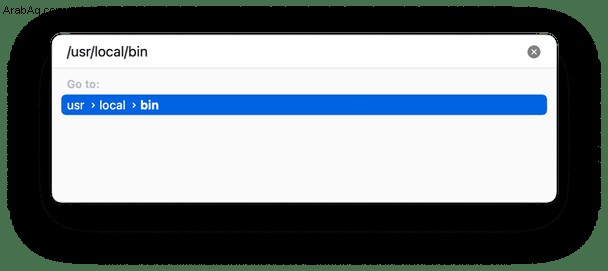
/ usr / local / bin
/ usr / local / include
/ usr / local / share / man / man1 /
/ usr / local / lib / dtrace /
/ opt / local / bin /
/ opt / local / include /
/ opt / local / include /
/ usr / local / share / doc /
/ usr / local / share / systemtap / tapset /
- 6. انتقل إلى المجلد الرئيسي الخاص بك واسحب الملفات أدناه إلى سلة المهملات:.npm؛ .node-gyp؛ .node repl التاريخ.
- 7. إفراغ سلة المهملات
كيفية إزالة أي تطبيق بسهولة
كما ترى ، هناك الكثير من الخطوات المتضمنة في إلغاء تثبيت node.js. وينطبق الشيء نفسه على معظم التطبيقات. إذا كنت تريد إلغاء تثبيتها يدويًا وبشكل كامل ، فستحتاج إلى تعقب كل ملف وسحبه إلى سلة المهملات.
ومع ذلك ، هناك طريقة أكثر سهولة ، وذلك بفضل تطبيق مفيد يسمى CleanMyMac X. من بين العديد من الأدوات القيمة الأخرى ، يحتوي CleanMyMac X على وحدة إلغاء التثبيت التي تأخذ كل العمل من إلغاء تثبيت التطبيقات. يمكنك تحميل البرنامج مجانا هنا.
بمجرد تنزيله ، اتبع الخطوات أدناه لإلغاء تثبيت أحد التطبيقات.
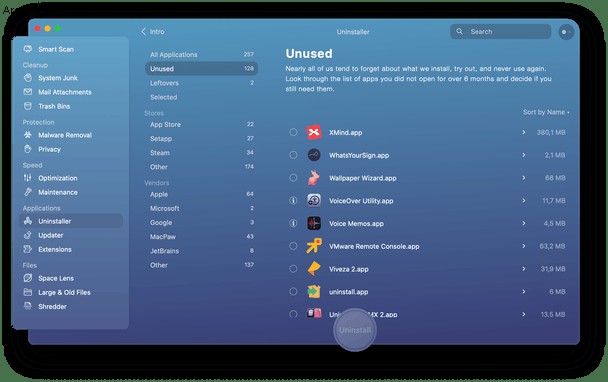
- شغّل CleanMyMac X واختر Uninstaller.
- حدد موقع التطبيق الذي تريد إلغاء تثبيته (نصيحة:يمكنك تصفية التطبيقات بالنقر فوق اسم المطور في الجزء الأوسط أو العثور عليها من خلال شريط البحث).
- حدد الزر بجوار اسم التطبيق.
- انقر فوق إلغاء التثبيت.
كيفية إزالة بقايا التطبيق
تذكر أننا ذكرنا سابقًا أنه إذا قمت بنقل تطبيق ثنائي إلى سلة المهملات ، فلا يزال يتعين عليك إزالة بقايا الطعام؟ حسنًا ، يمكنك فعل ذلك باستخدام CleanMyMac X أيضًا.
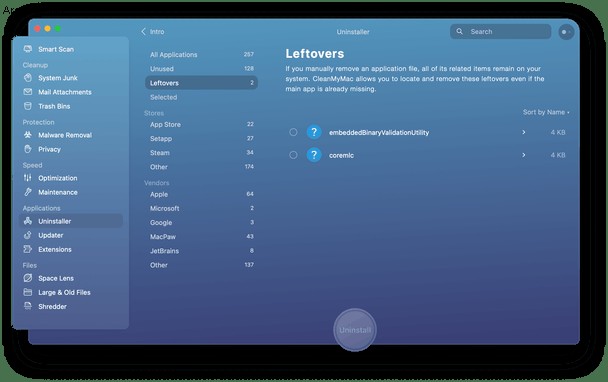
- اختر وحدة برنامج إلغاء التثبيت.
- في الجزء الأوسط ، حدد بقايا الطعام (يخبرك الرقم المجاور له بعدد الملفات المتبقية التي عثر عليها CleanMyMac X).
- حدد الزر الموجود بجوار بقايا الطعام التي تريد إزالتها في الجزء الأيمن.
- انقر فوق إلغاء التثبيت.
بمجرد اكتمال الفحص ، يمكنك أن تطمئن إلى أن جميع آثار التطبيق قد اختفت من جهاز Mac الخاص بك إلى الأبد. التطبيق يحرر مساحة ثمينة ويلغي احتمال تسبب هذه الملفات في مشكلة في المستقبل.
Node.js هي بيئة تشغيل جافا سكريبت من جانب الخادم ربما تكون قد قمت بتثبيتها على جهاز Mac الخاص بك. إذا لم تعد بحاجة إليها أو تستخدمها ، فيجب عليك إلغاء تثبيتها لتحرير مساحة ومنعها من التعارض مع البرامج الأخرى على جهاز Mac الخاص بك. اتبع الخطوات المذكورة أعلاه لإلغاء تثبيت node.js واستخدام CleanMyMac X لإزالة أي ملفات متبقية من العقدة أو أي تطبيق آخر.